每个人对于台式电脑的亮度需求有所不同,所以需要根据自己的实际情况进行屏幕亮度的调整。台式电脑的屏幕亮度还是挺简单的,下面就让小编教大家Win7台式电脑怎么调整屏幕亮度。
一、 在电脑桌面空白鼠标右键,选择“屏幕分辨率”。
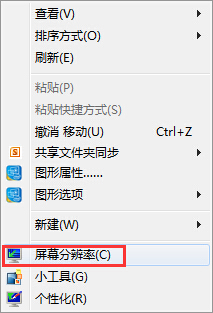
二、 在屏幕分辨率界面找到并选择“高级设置”。
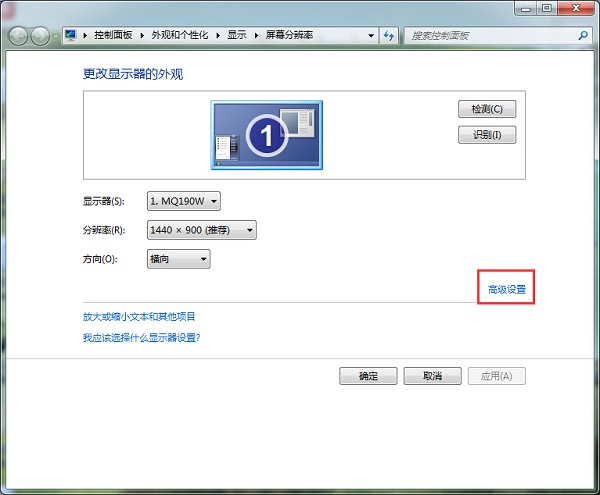
三、 打开高级设置后,根据不同显卡也会有不同的信息展示出来。此时,找到显卡控制面板选项,点击下面的“图形属性”。(注,如你的电脑打开高级设置没有这个界面,则可以尝试更新下显卡驱动试试。)
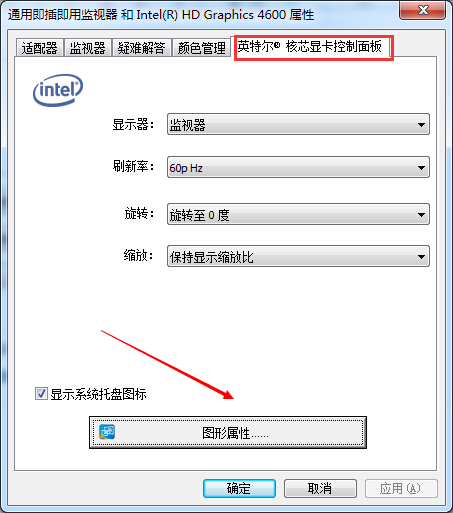
四、 接着在显卡控制面板选择“显示器”选项。

五、 打开显示器选项后,选择颜色设置,那么就可以看到屏幕亮度调节了。
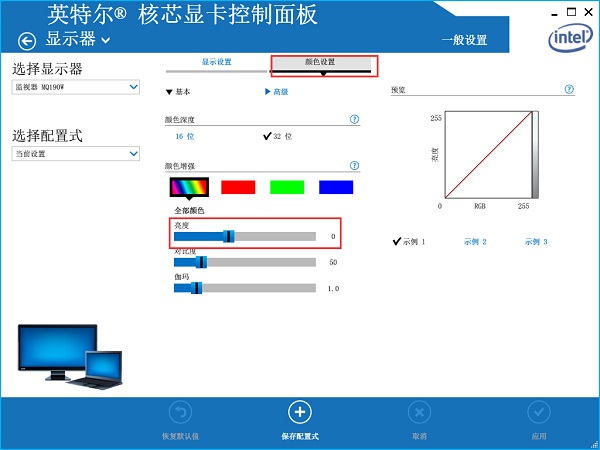
以上就是小编给大家带来的Win7台式电脑怎么调整屏幕亮度。不同台式电脑显卡不同,可能显卡控制面板也会有所不同。其实设置方法都是一样的,或者你也可以直接在显示器上进行屏幕亮度调节。

